
В этой подробной инструкции речь пойдет о настройке Wi-Fi роутера D-Link DIR-300 (NRU) для работы с Интернет провайдером Дом.ру. Будет рассмотрено создание PPPoE соединения, настройка точки доступа Wi-Fi на этом маршрутизаторе и безопасности беспроводной сети.
- D-Link DIR-300NRU B5/B6, B7
- D-Link DIR-300 A/C1
Подключение роутера
На задней панели роутера DIR-300 имеется пять портов. Один из них предназначен для подключения кабеля провайдера, четыре других — для проводного подключения компьютеров, Smart TV, игровых приставок и другого оборудования, имеющего возможность работать с сетью.

Задняя сторона роутера
Для того, чтобы приступить к настройке роутера, подключите кабель Дом.ру к порту Internet Вашего устройства, а один из портов LAN соедините с разъемом сетевой карты компьютера.
Включите питание роутера.
Также перед началом настройки рекомендую убедиться, что в параметрах соединения по локальной сети на Вашем компьютере установлены автоматические параметры для получения IP адреса и адресов DNS. Для этого следует сделать следующее:
- В Windows 8 откройте боковую панель Charms справа, выберите «Параметры», затем Панель управления, Центр управления сетями и общим доступом. Выберите «Изменение параметров адаптера» в меню слева. Правой клавишей мыши щелкните по значку подключения по локальной сети, нажмите «Свойства». В появившемся окне выберите «протокол Интернета версии 4 IPv4» и нажмите «Свойства». Убедитесь, что стоят автоматические параметры, как на картинке. Если это не так, то измените настройки соответствующим образом.
- В Windows 7 — все аналогично предыдущему пункту, только доступ к панели управления получаем через меню «пуск».
- Windows XP — те же настройки находятся в папке сетевые подключения в панели управления. Заходим в сетевые подключения, кликаем правой клавишей мыши по подключению по локальной сети, удостоверяемся в том, что все настройки прописаны правильно.
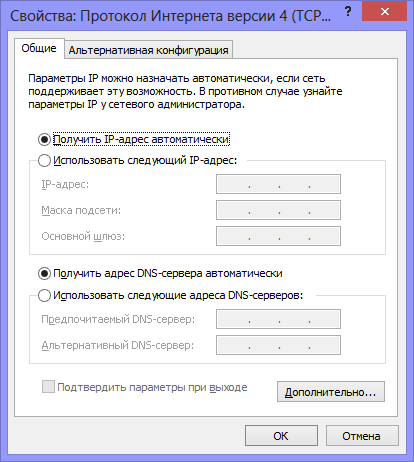
правильные настройки LAN для DIR-300
Видео инструкция: настройка DIR-300 с последней прошивкой для Дом.ру
Записал видео урок по настройке данного роутера, но только с последней прошивкой. Возможно, кому-то так будет проще воспринять информацию. Если что, все детали вы можете прочесть в этой статье ниже, где все описано очень подробно.
Настройка подключения для Дом.ру
Запустите любой интернет-браузер (программу, используемую для доступа в Интернет — Mozilla Firefox, Google Chrome, Яндекс Браузер или любой другой, на Ваш выбор) и введите в адресной строке адрес 192.168.0.1, в ответ на запрос пароля введите стандартные для D-Link DIR-300 логин и пароль — admin/admin. После ввода этих данных перед Вами будет панель администрирования для настройки роутера D-Link DIR-300, которая может выглядеть по-разному:
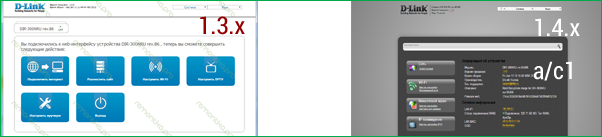
разные прошивки DIR-300
Для версии прошивки 1.3.x, Вы увидите первый вариант экрана в голубых тонах, для последней официальной прошивки 1.4.x, доступной для загрузки с сайта D-Link это будет второй вариант. Насколько мне известно, принципиальной разницы в работе роутера на обеих прошивках с Дом.ру нет. Тем не менее, рекомендую произвести ее обновление, чтобы избежать возможных проблем в дальнейшем. Так или иначе, в этой инструкции я рассмотрю настройку подключения и для того и для другого случая.
Настройка подключения на DIR-300 NRU с прошивкой 1.3.1, 1.3.3 или другой 1.3.x
- На странице настроек роутера выбираем «Настроить вручную», выбираем вкладку «Сеть». Там уже будет одно соединение. Кликните по нему и нажмите Удалить, после чего вы вернетесь к пустому списку подключений. Теперь нажмите Добавить.
- На странице настроек подключения в поле «Тип соединения» выбираем PPPoE, в параметрах PPP указываем имя пользователя и пароль, предоставленные Вам провайдером, ставим галочку «Keep Alive». Вот и все, можно сохранить настройки.
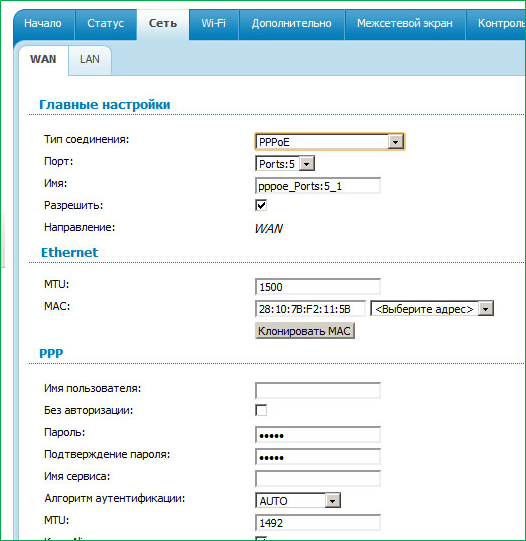
Настройка PPPoE на DIR-300 с прошивкой 1.3.1
Настройка подключения на DIR-300 NRU с прошивкой 1.4.1 (1.4.x)
- В панели администрирования внизу выбираем «Расширенные настройки», затем во вкладке «Сеть» выбираем пункт WAN. Откроется список с одним подключением. Кликните по нему, затем нажмите Удалить. Вы вернетесь на пустой список подключений. Нажимаем «Добавить».
- В поле «Тип соединения» указываем PPPoE, указываем имя пользователя и пароль для доступа в Интернет Дом.ру в соответствующих полях. Остальные параметры можно оставить без изменения.
- Сохраняем настройки подключения.
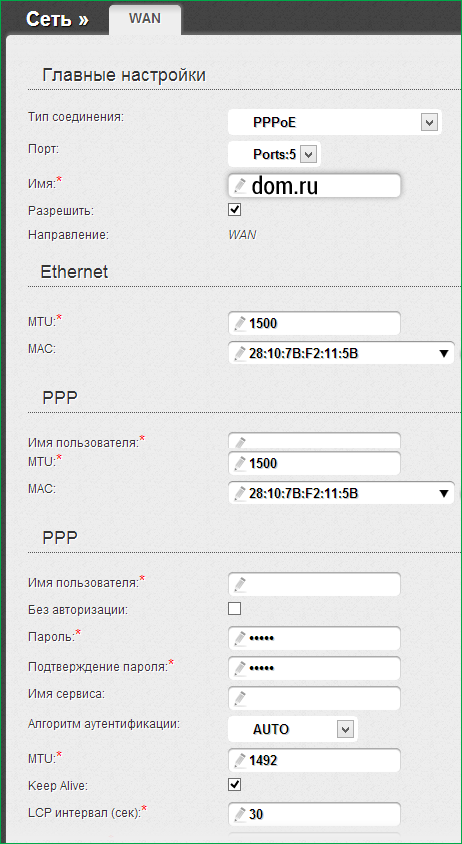
Настройки WAN для Дом.ру
Настройка роутеров D-Link DIR-300 A/C1 с прошивкой 1.0.0 и выше происходит аналогично 1.4.1.
После того, как Вы сохранили настройки подключения, через короткий промежуток времени роутер сам установит соединение с Интернетом, и Вы сможете открывать веб страницы в браузере. Обратите внимание: для того, чтобы роутер подключился к интернету, обычное соединение Дом.ру, на самом компьютере, не должно быть подключено — после того, как настройка роутера завершена, его вообще не нужно использовать.
Настройка Wi-Fi и безопасности беспроводной сети
Последний шаг — это настроить беспроводную сеть Wi-Fi. Вообще, ею можно пользоваться сразу после завершения предыдущего шага настройки, но обычно имеется необходимость настройки пароля на Wi-Fi для того, чтобы нерадивые соседи не пользовались «халявным» интернетом за Ваш счет, одновременно уменьшая скорость доступа к сети у Вас.
Итак, как настроить пароль на Wi-Fi. Для прошивки 1.3.х:
- Если Вы все еще находитесь в разделе «Ручная настройка», то зайдите во вкладку Wi-Fi, подпункт «Основные настройки». Здесь в поле SSID Вы можете задать имя беспроводной точки доступа, по которой Вы ее будете идентифицировать среди остальных в доме. Рекомендую использовать только латинские символы и арабские цифры, при использовании кириллицы на некоторых устройствах могут быть проблемы с подключением.
- Следующим пунктом заходим в «Настройки безопасности». Выбираем тип аутентификации — WPA2-PSK и указываем пароль для подключения — его длина должна быть не менее 8 символов (латиница и цифры). Я, например, использую дату рождения сына в качестве пароля 07032010.
- Сохраняем сделанные настройки, нажав соответствующую кнопку. Вот и все, настройка завершена, можно подключаться с любых устройств, позволяющим выход в интернет с помощью Wi-Fi
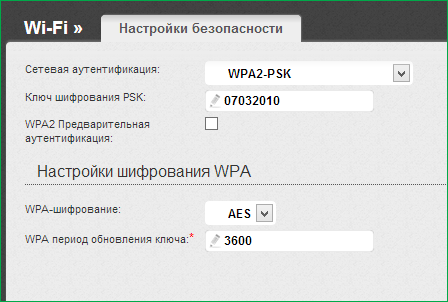
Установка пароля на Wi-Fi
- Заходим в расширенные настройки и на вкладке Wi-Fi выбираем «Основные настройки», где в поле «SSID» указываем имя точки доступа, нажимаем «Изменить»
- Выбираем пункт «Настройки безопасности», где в поле «Тип аутентификации» указываем WPA2/Personal, а в поле Ключ шифрования PSK — желаемый пароль для доступа к беспроводной сети, который нужно будет в дальнейшем ввести при подключении с ноутбука, планшета или другого устройства. Нажимаем «Изменить», после чего вверху, возле лампочки, жмем «Сохранить настройки»
На этом все основные настройки можно считать завершенными. Если у вас что-то не работает, попробуйте обратиться к статье Проблемы при настройке Wi-Fi роутера.